win8作为一个过渡系统,使用的人不是很多,但是还有一部分用户却非常喜欢。但是win8使用过程中容易出现磁盘显示占用了100%,导致系统卡死,这是因为默认启动了Superfetch服务,那这个问题要怎么解决呢?
Win8系统磁盘占用率100%怎么解决?
1、在桌面的“这台电脑”上右击,选择“管理”。
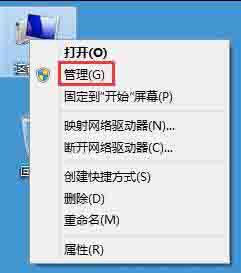
2、展开“服务和应用程序”,点击“服务”。
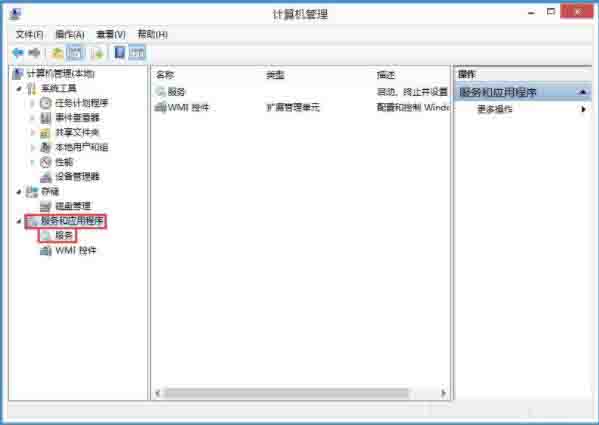
3、在服务列表中找到“Superfetch”,右击,选择“属性”。
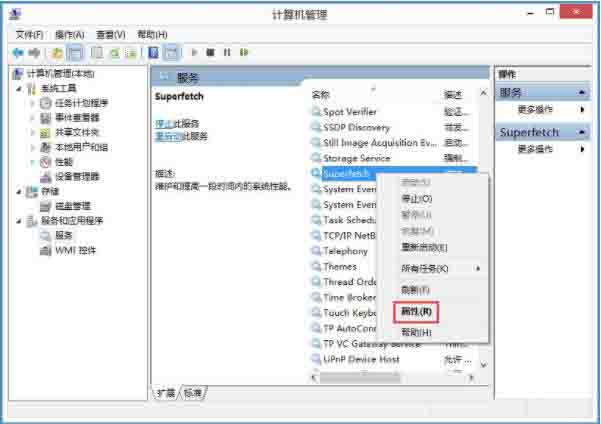
4、在属性窗口的启动类型中选择“禁用”,然后单击确定,关闭属性窗口。
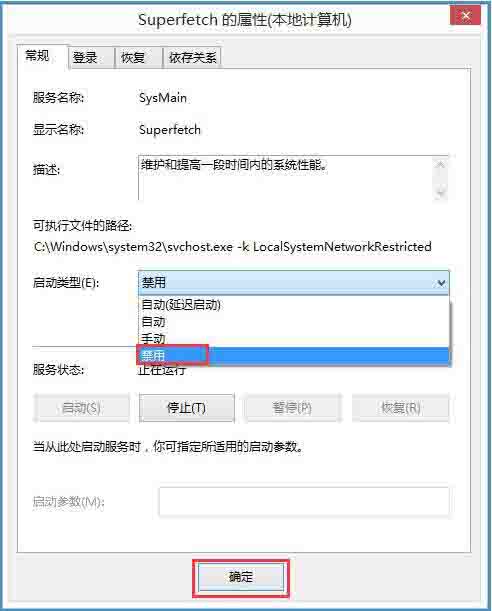
5、关闭“计算机管理”窗口,重新启动计算机。你就会发现开机以后磁盘占用率显著降低了。
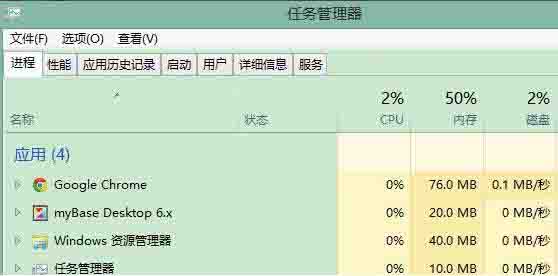
win8磁盘占用100%怎么解决
01关闭家庭组
控制面板–管理工具–服务– HomeGroup Listener和HomeGroup Provider禁用。
02关闭磁盘碎片整理、自动维护计划任务
选中磁盘C-属性–工具–对驱动器进行优化和碎片整理–优化–更改设置–取消选择按计划运行。
03关闭Windows Defender(视情况而定)
控制面板–Windows Defender –设置–实施保护-去掉勾和管理员–启用 Windows Defender –去掉勾。
控制面板–管理工具–服务- Windows Defender Service禁用。
04关闭Windows Search
控制面板–管理工具–服务- Windows Search禁用。
05设置好 Superfetch 服务
控制面板–管理工具–服务– Superfetch -启动类型–自动(延迟启动)。
Win8磁盘占用100%怎么解决
关闭家庭组功能:
1、Windows 8系统的家庭组方便多人不用存储设备就能在局域网中的多台设备间方便地分享文件与文件夹,但对于配置一般的电脑来说,家庭组功能其实也带来了一些副作用:提升CPU占用,硬盘读写增多。打开家庭组功能后后,硬盘会一直保持读写状态。
2、1.1、右击“计算机”,选择管理。
3、在“服务和应用程序”中点击“服务”,找到并关闭“HomeGroup Listener”与“HomeGroup Provider”,在弹出属性界面窗口,在常规选项卡单击启动类型的下拉框,出来的列表选择“禁用”。然后在服务状态下单击“停止”按钮,修改后单击“确定”按钮保存设置。
4、虚拟内存随着内存越大对硬盘读写量就会增加。
关闭虚拟内存
1、右击“计算机”选择属性,打开之后选择“高级系统设置”,点击“性能”中的设置按钮。
2、选择“高级”,点击虚拟内存中的“更改”,将“自动管理驱动器的分页文件大小”对勾去掉,点击下面的“无分页文件”,点击“确定”即可。
关闭“快速启动”
1、微软Windows 8在系统加载过程中,采用混合启动技术,该技术是将内存中系统内核的数据,以镜像的形式存储在硬盘中,并在下次启动系统时,将这部分镜像数据重新加载到内存中,以减少系统启动时数据的加载量,而达到快速启动的目的。
2、打开“控制面板”,选择“硬件和声音”,选择“电源选项”。
3、选择“选择电源按钮的功能”。
4、选择“更改当前不可用的设置”,然后把“启用快速启动(推荐)”前面的勾去掉,再点击下面的“保存设置”即可。
服务进程superfetch
1、硬盘占用高是也有子服务superfetch服务造成的,win8对这个超级预缓存(原理是让一部分内存作为硬盘常驻用户的常用数据)做了优化,但仍旧会导致WIN8/8.1 出现占用磁盘使用率100%的情况,可以尝试关闭降低对磁盘的访问,但是会影响开机速度。
2、右击“计算机”选择“管理”。
3、在“服务和应用程序”中,找到Superfetch,双击打开后,在弹出属性界面窗口,在常规选项卡单击启动类型的下拉框,出来的列表选择“禁用”。然后在服务状态下单击“停止”按钮,修改后单击“确定”按钮保存设置。
系统下的软件排除
1、系统下也会有软件对磁盘频繁访问,导致磁盘占用率高,可以通过任务管理器的方式查看,并手动关闭。
2、右击“任务栏”,选择“任务管理器”。
3、选择“性能”,然后点击最下面的“打开资源监视器”。
4、通过查看“磁盘活动进程”的名称和读、写的速度,能够看到对应的应用程序。
5、找到对应的应用程序后,右击选择结束进程即可。
win8磁盘占用100 怎么解决
Win8磁盘占用100%的解决办法:工具材料
win8系统电脑
方法步骤
①合理设置Windows Defender计划扫描。
Windows Defender是Win10系统内置的杀毒软件,默认Windows Defender的计划扫描是无法关闭的,当Windows Defender进行扫描时,如果再进行其他的工作,那么磁盘占用率很容易就达到了100%。
②关闭家庭组
“家庭组”功能也会导致磁盘占用率增高,所以如果不使用“家庭组”功能,最好关闭它。
③关闭IPv6协议。
Windows10默认开启了IPv6协议,这同样会增加磁盘占用率,而目前IPv6地址还未普及,所以可以先关闭IPv6协议。如图:
④关闭或优化“索引(Windows Search)”功能。
⑤关闭SuperFetch超级预读服务。
SuperFetch超级预读服务主要是为企业应用与大型协作软件而设计的,个人用户没有必要开启。
⑥合理设置虚拟内存
虽然设置虚拟内存可以缓解物理内存不足的情况,提高系统性能,但是却会增加硬盘的负担,导致磁盘占用率升高。所以如果使用的物理内存足够大的话,例如4GB、8GB或者以上,那么可以适当降低虚拟内存的大小,但是建议不要低于2048MB,否则可能会出现未知问题。
